Twitch es una plataforma de transmisión de video propiedad de Amazon que se enfoca en los videojuegos. Puede usar Twitch en Linux a través de cualquier navegador web que admita HTML5.
También puede instalar una práctica aplicación llamada GNOME Twitch y usar Twitch como una aplicación independiente.
Posible proyecto obsoleto
En nuestra última inspección en junio de 2020, GNOME Twitch no se podía usar en absoluto en Ubuntu 20.04. Se bloquea con el siguiente error cuando intenta reproducir cualquier transmisión:
GNOME-Twitch:{GtTwitch:594} Error al obtener el token de acceso a la transmisión para el canal 'weplayesport_ru' porque:Recibió una respuesta fallida de url 'https://api.twitch.tv/api/channels/weplayesport_ru/access_token' con código '410' y cuerpo '{“error”:”Gone”,”status”:410,”message”:”esta API ha sido eliminado.”}'
Error de segmentación (núcleo volcado)
Por favor, no lo use en este momento. Si hay alguna actualización en este proyecto y se lanza una nueva versión (en ese momento es la 0.4.2), háganoslo saber y veremos si los problemas críticos se han solucionado y actualizaremos este tutorial en consecuencia.
Mira transmisiones de Twitch en Linux usando GNOME Twitch
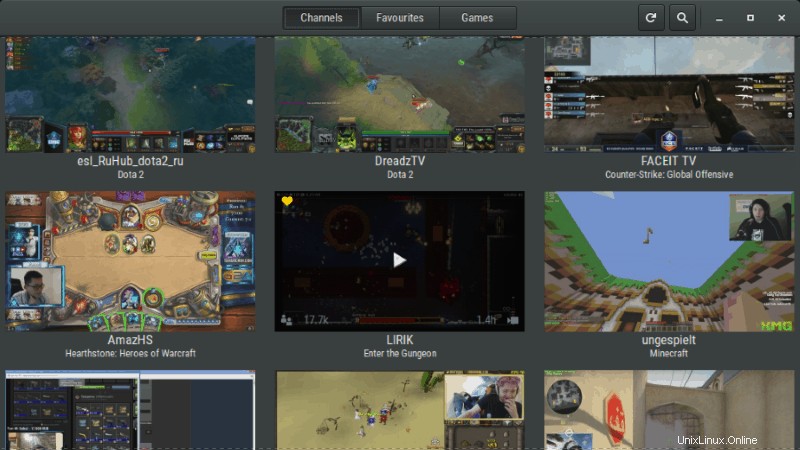
GNOME Twitch le permite ver su transmisión de Twitch favorita sin tener que abrir el navegador. La aplicación le permite buscar transmisiones por título de juego, ver transmisiones, ajustar la calidad de la transmisión y los canales favoritos. Incluso puede alertarte sobre contenido nuevo con la necesidad de iniciar sesión.
Estas son las características principales de GNOME Twitch:
- Chat emergente
- Emoticonos de Twitch en el chat
- Chat no acoplable
- Fuentes de canales
- Tomar captura de pantalla de la transmisión
- Grabar transmisión
- Agregue el recuento de vistas y el tiempo en línea al jugador
- Cerrar chat cuando se cierra la transmisión
- Compatibilidad con diferentes backends de reproductores, incluidos VLC y MPV
Tenga en cuenta que, aunque su nombre contiene GNOME, GNOME Twitch funciona en cualquier entorno de escritorio.
Instalación de GNOME Twitch en Linux
Veamos cómo instalar GNOME Twitch en Ubuntu y otras distribuciones de Linux.
GNOME Twitch en distribuciones basadas en Ubuntu/Debain
Si no es un fanático de la línea de comandos y usa Ubuntu, también puede descargarlo desde el centro de software de Ubuntu si tiene habilitado el repositorio del universo.
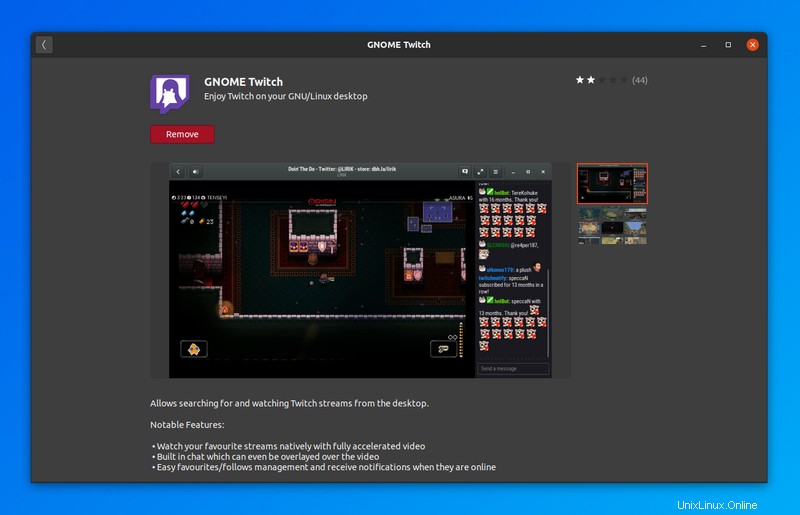
También puede instalarlo a través de la línea de comando usando este comando:
sudo apt install gnome-twitchInstalación de GNOME Twitch en distribuciones basadas en Arch
También puede usar el administrador de paquetes Pamac para instalar GNOME Twitch en Manjaro y otras distribuciones basadas en Arch (si tienen instalado Pamac).
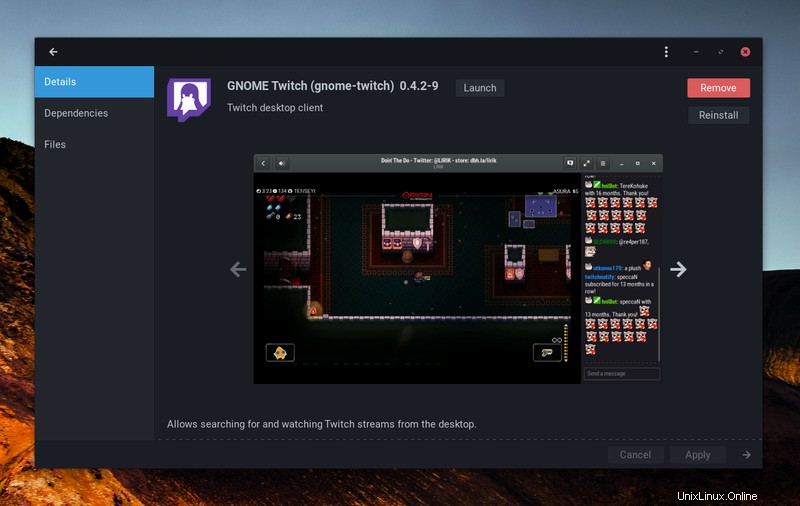
En las distribuciones basadas en Arch Linux y Arch, puede encontrar Gnome-twitch en repositorios oficiales y puede instalar con "pacman".
sudo pacman -S gnome-twitch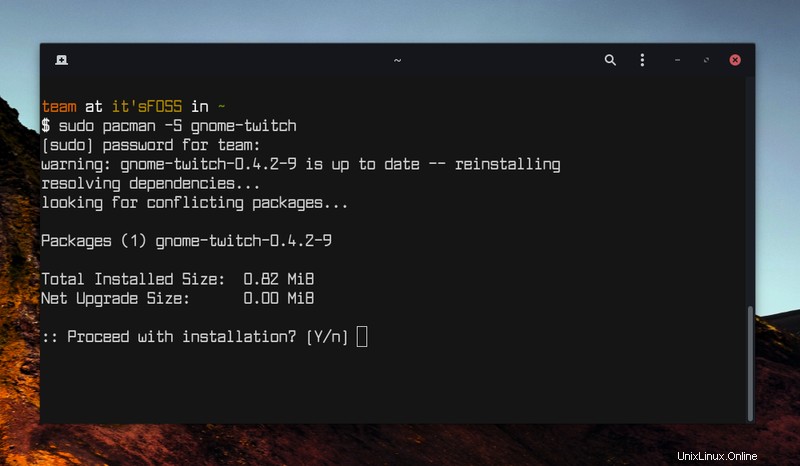
Instalación de GNOME Twitch en Fedora
Puede usar Copr en Fedora para instalar GNOME Twitch. Primero agregue el repositorio de paquetes:
sudo dnf copr enable ippytraxx/gnome-twitchdnfY luego use el comando dnf para instalarlo:
sudo dnf install gnome-twitchInstalar GNOME Twitch usando Flatpak
Si tiene algún problema al usar su administrador de paquetes nativo, siempre puede usar Flatpak para instalar GNOME Twitch:
flatpak install flathub com.vinszent.GnomeTwitch
flatpak run com.vinszent.GnomeTwitchPara esto, debe tener Flatpak ya instalado en su máquina. Tenemos una guía completa sobre el uso de Flatpak en Linux.
Espero que este tutorial te haya resultado útil para usar Twitch en el escritorio de Linux. Disfruta jugando en Linux.